windowsxp系统怎样安装Terraexplorer
TerraExplorer是一款功能非常强大的浏览器,它能够帮助用户查看由TerraBuilder创建的三维地形数据集场景mpt或tbp文件。那么,windowsxp系统下该如何安装Terraexplorer呢?接下来,就随下看看具体操作步骤。
具体如下:
1、下载TerraExplorer安装包,解压找到setup.exe,运行,开始安装;
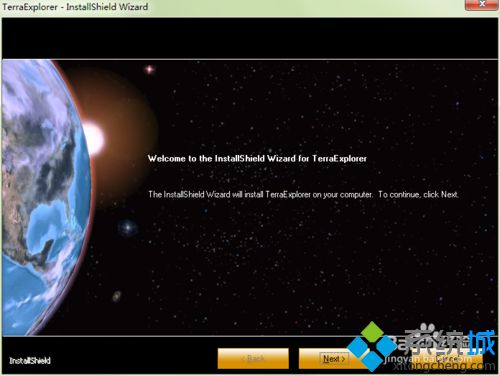
2、点击NEXT,license agreement页面选择yes;
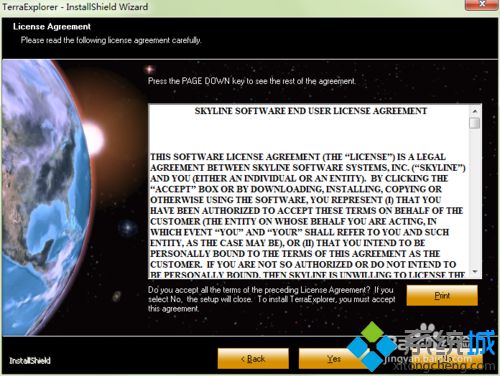
3、然后填用户名和公司名,然后下面选择用户,继续next;
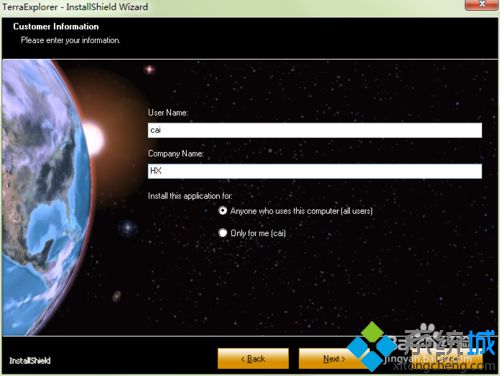
4、选择安装目录,继续next;
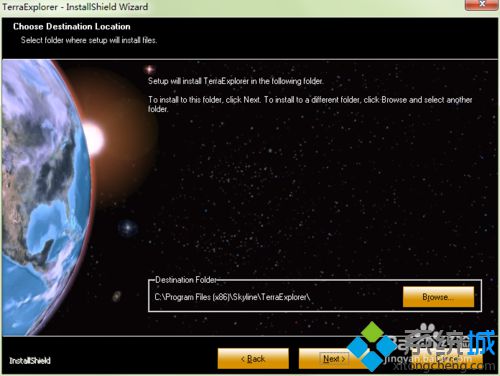
5、开始安装,install;
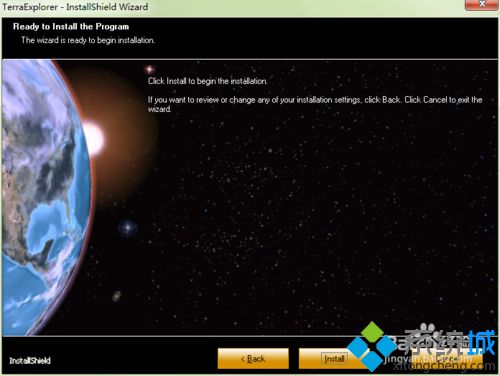
6、等待安装;
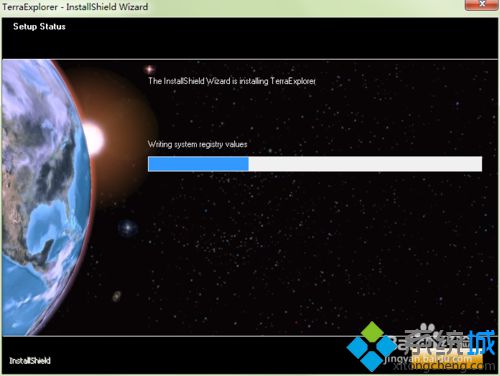
7、安装完成,点击finish;
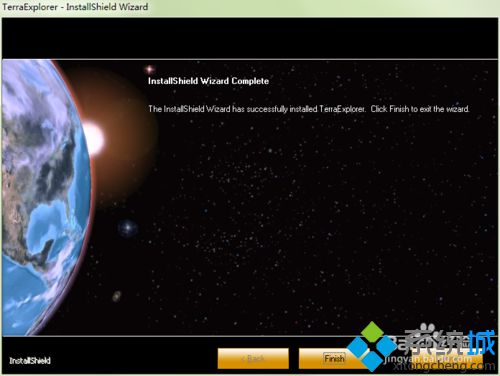
8、这时已经安装完成,可以在开始中找到该程序并打开。
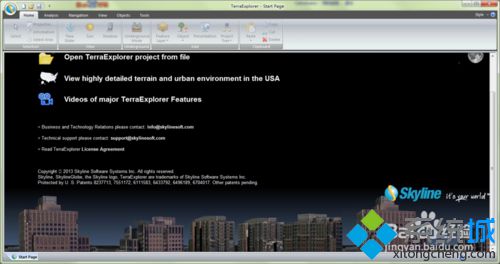
大家只要按照上述步骤一步步进行操作,就能在windowsxp系统下成功安装Terraexplorer了。对此也感兴趣的朋友们,也可以尝试看看哦!
相关教程:如何查看windowsxp是windowsxp安装ituneswin7系统怎样安装我告诉你msdn版权声明:以上内容作者已申请原创保护,未经允许不得转载,侵权必究!授权事宜、对本内容有异议或投诉,敬请联系网站管理员,我们将尽快回复您,谢谢合作!










